python开发串口通信界面_python串口编程实例
Python是纯粹的自由软件, 源代码和解释器CPython遵循 GPL(GNU General Public License)协议。

Python具有丰富和强大的库。它常被昵称为胶水语言,能够把用其他语言制作的各种模块(尤其是C/C++)很轻松地联结在一起。常见的一种应用情形是,使用Python快速生成程序的原型(有时甚至是程序的最终界面),然后对其中有特别要求的部分,用更合适的语言改写,比如3D游戏中的图形渲染模块,性能要求特别高,就可以用C/C++重写,而后封装为Python可以调用的扩展类库。
1、字符串的发送接收
短接串口的2、3脚,创建一个文本,如:
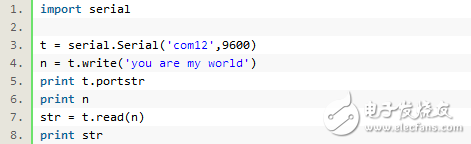
或者你可以稍微添加几句,变成你任意输入后打印出你的键入信息。
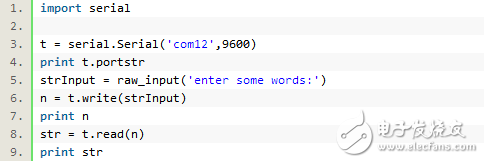
其中,read(value)方法的参数value为需要读取的字符长度。如果想要全部读取,提供两个方法:
1)inWaiting::监测接收字符。inWaitting返回接收字符串的长度值,然后把这个值赋给read做参数。
2)readall()::读取全部字符。
2、十六进制显示
十六进制显示的实质是把接收到的字符诸葛转换成其对应的ASCII码,然后将ASCII码值再转换成十六进制数显示出来,这样就可以显示特殊字符了。
在这里定义了一个函数,如hexShow(argv),代码如下:
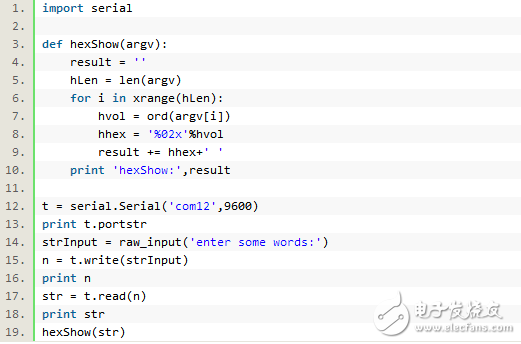
3、十六进制发送
十六进制发送实质是发送十六进制格式的字符串,如‘\xaa’,‘\x0b’。重点在于怎么样把一个字符串转换成十六进制的格式,有两个误区:
1)‘\x’+‘aa’是不可以,涉及到转义符反斜杠
2)‘\\x’+‘aa’和r‘\x’+‘aa’也不可以,这样的打印结果虽然是\xaa,但赋给变量的值却是‘\\xaa’
这里用到decode函数,

需要注意一点,如果字符串list的长度为奇数,则decode会报错,可以按照实际情况,用字符串的切片操作,在字符串的开头或结尾加一个‘0’
假如在串口助手以十六进制发送字符串“abc”,那么你在python中则这样操作“self.l_serial.write(”\x61\x62\x63“)”
当然,还有另外一个方法:
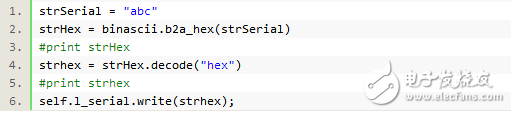
同样可以达到相同目的。
4、python简单程序读取串口信息的方法
具体分析如下:
这段代码需要调用serial模块,通过while循环不断读取串口数据

5、Python简单串口收发GUI界面
以下是一个具有基本功能的串口通信PC机的GUI界面,简单地实现了下位机与PC的通信界面,下位机还是用的STM32F103。
#encoding=utf-8
__author__ = ‘freedom’
from Tkinter import *
from serial import *
import ttk
class GUI(Frame):
def __init__(self,master):
frame = Frame(master)
frame.pack()
#串口设置相关变量
self.port = 0
self.baudrate = 9600
#串口号提示
self.lab1 = Label(frame,text = ‘Serial Number’)
self.lab1.grid(row = 0,column = 0,sticky = W)
#串口号选择下拉菜单
self.boxValue = StringVar()
self.boxChoice = ttk.Combobox(frame,textvariable = self.boxValue,state = ‘readonly’)
self.boxChoice[‘value’] = (‘COM1’,‘COM2’,‘COM3’,‘COM4’)
self.boxChoice.current(0)
self.boxChoice.bind(‘《《ComboboxSelected》》’,self.Choice)
self.boxChoice.grid(row = 1,column = 0,sticky = W)
#波特率选择提示
self.lab2 = Label(frame,text = ‘Baudrate Set’)
self.lab2.grid(row = 2,column = 0,sticky = W)
#波特率选择下拉菜单
self.boxValueBaudrate = IntVar()
self.BaudrateChoice = ttk.Combobox(frame,textvariable = self.boxValueBaudrate,state = ‘readonly’)
self.BaudrateChoice[‘value’] = (9600,115200)
self.BaudrateChoice.current(0)
self.BaudrateChoice.bind(‘《《ComboboxSelected》》’,self.ChoiceBaudrate)
self.BaudrateChoice.grid(row = 3,column = 0,sticky = W)
#输出框提示
self.lab3 = Label(frame,text = ‘Message Show’)
self.lab3.grid(row = 0,column = 1,sticky = W)
#输出框
self.show = Text(frame,width = 40,height = 5,wrap = WORD)
self.show.grid(row = 1,column = 1,rowspan = 4,sticky = W)
#输入框提示
self.lab4 = Label(frame,text = ‘Input here,please!’)
self.lab4.grid(row = 5,column = 1,sticky = W)
#输入框
self.input = Entry(frame,width = 40)
self.input.grid(row = 6,column = 1,rowspan = 4,sticky = W)
#输入按钮
self.button1 = Button(frame,text = “Input”,command = self.Submit)
self.button1.grid(row = 11,column = 1,sticky = E)
#串口开启按钮
self.button2 = Button(frame,text = ‘Open Serial’,command = self.open)
self.button2.grid(row = 7,column = 0,sticky = W)
#串口关闭按钮
self.button3 = Button(frame,text = ‘Close Serial’,command = self.close)
self.button3.grid(row = 10,column = 0,sticky = W)
#串口信息提示框
self.showSerial = Text(frame,width = 20,height = 2,wrap = WORD)
self.showSerial.grid(row = 12,column = 0,sticky = W)
#串口初始化配置
self.ser = Serial()
self.ser.setPort(self.port)
#self.ser.setBaudrate(self.baudrate)
#self.ser.open()
#print self.ser.isOpen()
#print self.ser
def Choice(self,event):
context = self.boxValue.get()
list = [“COM1”,‘COM2’,‘COM3’,‘COM4’]
if context in list:
self.port = list.index(context)
self.ser.setPort(self.port)
print self.port
def ChoiceBaudrate(self,event):
self.baudrate = self.boxValueBaudrate.get()
self.ser.setBaudrate(self.baudrate)
print self.baudrate
def Submit(self):
context1 = self.input.get()
n = self.ser.write(context1)
output = self.ser.read(n)
print output
self.show.delete(0.0,END)
self.show.insert(0.0,output)
def open(self):
self.ser.open()
if self.ser.isOpen() == True:
self.showSerial.delete(0.0,END)
self.showSerial.insert(0.0,“Serial has been opend!”)
def close(self):
self.ser.close()
if self.ser.isOpen() == False:
self.showSerial.delete(0.0,END)
self.showSerial.insert(0.0,“Serial has been closed!”)
root = Tk()
root.title(“Serial GUI”)
#root.geometry(“3000x4000”)
app = GUI(root)
root.mainloop()
打开APP精彩内容
点击阅读全文
python开发串口通信界面_python串口编程实例相关推荐
- python 串口接收字符_python串口接收数据
python3.5 读取串口中的数据怎么解码 数据: b'\x0e\xbeUS\xf8]m\xf6\x97Z\n' 采用默认通信参数 import serial t = serial.Serial(' ...
- 51单片机——中断系统、外部中断、定时器中断、串口通信C语言入门编程
目录 中断系统: 外部中断: 1.外部中断0.1:当触发时,LED状态取反 定时器中断: 1.定时器0.1:LED以1S为周期闪烁 串口通信: 1.串口中断:通过串口发送什么数据给单片机,单片机再通过 ...
- python开发串口通信界面_python3脚本篇1-串口通讯脚本
前言 本文我们来学习Python软件包pyserial的使用,硬件采用wemos D1开发板,直接烧录串口章节代码即可,本文主要编写PC端Python脚本,完成脚本和外接串口设备通讯的功能. 一.基础 ...
- 基于STC串口通信和VC6.0MFC编程的电子琴设计
电子实训课程实验项目 --电子琴 [前言] 为进一步激发学生对于硬件编程的兴趣而开展的课程"电子实训"课程到目前为止已经要告一段落了.将近四周的时间,从电路板印刷.贴片参观,到自己 ...
- 利用python程序、虚拟串口软件、串口通信助手,实现串口通信(两串口互相收发文字)
一.流程简述 程序可以参考: https://blog.csdn.net/colcloud/article/details/42454839 这是我参考后简化的版本: https://github.c ...
- python开发的gui界面,python写gui应用程序
python 编写gui界面有哪些 安装wxPython下面是wxPython特别基础的使用方法,将以一个小程序为例来说明,它的功能是在一个文本框中输入文件名,点击open按钮,会在另一个文本框中显示 ...
- python开发的优秀界面-:Python做推荐系统,界面用什么实现
我想学习一下Python编程,不知道从何学起,零基础,给推荐点教程或者书籍,要中文的真正从0开始 学习python的过程分个阶段:了解python.找个例手.做项目力提升. 第一步了解python 第 ...
- ESP32-pico-kit 串口通信 与 蓝牙串口
文章目录 一.串口及ESP32介绍 1.串口通信 2.ESP32-pico-kit 二.串口UART 1.串口引脚 2.串口常用函数 (1)开启串口 (2)关闭串口 (3)输出数据 (4)读取数据 ( ...
- c语言树莓派串口通信_树莓派串口通信
树莓派的串口默认为串口终端调试使用,如要正常使用串口则需要修改树莓派设置.关闭串口终端调试功能后则不能再通过串口登陆访问树莓派,需从新开启后才能通过串口控制树莓派. 一.设置串口 要使用这个串口,必须 ...
最新文章
- FFmpeg中libavutil库简介及测试代码
- 剑指offer二:字符串中的空格替换
- python输入输出简单例子_Python 文件和流的简单示例
- c++ vector pop_back() 与pop_back()
- javascript实现yield
- mysql事件计划自动_逐步讲解MySQL中定时事件计划的创建
- 白话经典算法系列之一 冒泡排序的三种实现
- iOS上传应用到AppStore出现Authenticating with the iTunes store
- 数模(6):Leslie矩阵人口模型
- 《机器学习实战笔记--第一部分 分类算法:决策树 3》
- Python词频分析
- 用python编写鸡兔同笼问题
- jQuery(简介、特点、使用方法、【重点】jQuery的选择器:是jQuery的灵魂、jQuery的属性:操作标签的属性)
- 学习SpringBoot:知乎超赞回答:Java如何进阶?分享面经
- UE4灰度图生成地图记录blender生成城市地形
- css实现 元素/图片上下跳动 左右跳动 css动画
- 2的幂次方(快速幂+递归)
- 用于(海康、大华等)录像机的WPF视频播放控件
- html布局语言,HTML基础语言(四)-HTML页面布局
- python中国-Python China
